联想扬天b41-35笔记本是一款性能不错的商务办公笔记本电脑,这款电脑搭载了amd处理器以及性能级独立显卡,能够满足商务用户们日常使用需求,那么这款联想扬天b41-35笔记本如何使用bios设置u盘启动呢?下面为大家分享联想扬天b41-35笔记本使用bios设置u盘启动教程。
bios设置u盘启动方法:
1、首先需要将u盘制作成u启动u盘启动盘,将其连接电脑,重启电脑,在开机画面出现时按下启动快捷键f12,如下图所示:
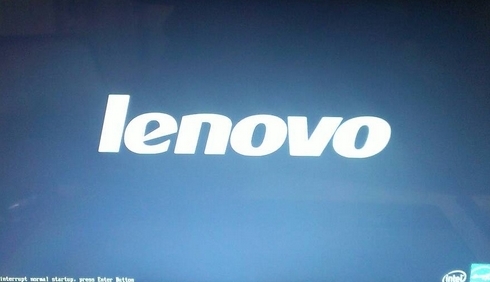
2、进入启动项选择界面,选择u盘启动,按f10保存设置,如下图所示:
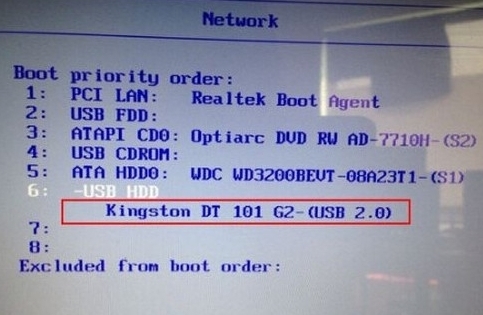
3、随后出现u启动主菜单,这样就完成u盘启动了,如下图所示:
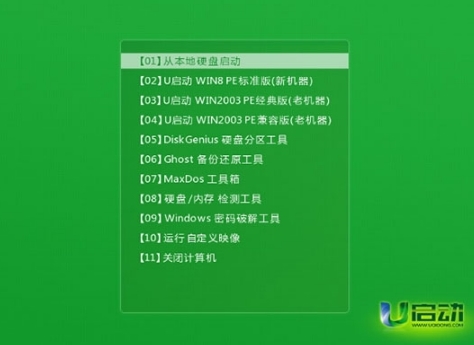
关于联想扬天b41-35笔记本使用bios设置u盘启动的操作方法就为用户们详细介绍到这里了,电脑设置u盘启动的方法很简单,不知道怎么设置的用户们可以参考上述方法步骤进行设置哦,希望本篇教程能够帮到大家。

